Как сделать меню Пуск на весь экран в Windows 10?
Многим нравилась Windows 7 своей стабильностью и простотой использования. С выпуском операционной системы Windows 8, привычное меню Пуск было заменено на Стартовый экран наполненный живой плиткой. Возможно это стало основной причиной почему многие пользователи предпочли именно Windows 7. Тем, кому стала по душе Windows 8, не могут расстаться с привычным для них стартовым экраном. Если вы только начали использовать Windows 10 и не знаете, как сделать меню «Пуск» во весь экран, то данная статья предназначена именно для вас.
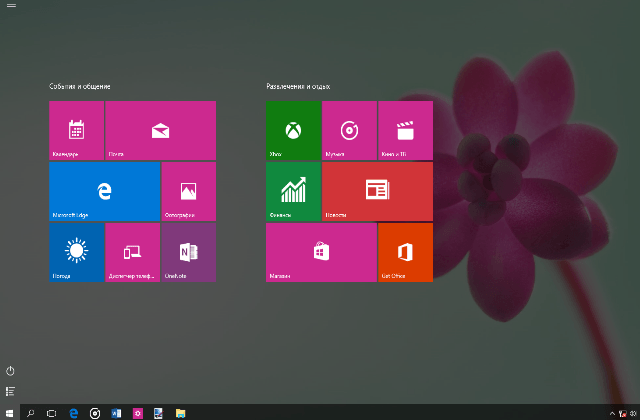
Как сделать меню «Пуск» во весь экран
Если появилась необходимость установить меню «Пуск» для захвата всего экрана, то откройте сначала . Быстрый способ их открыть это комбинация клавиш + или выбрать в левой нижней части меню . Читать: «Как открыть Настройки Windows 10?».
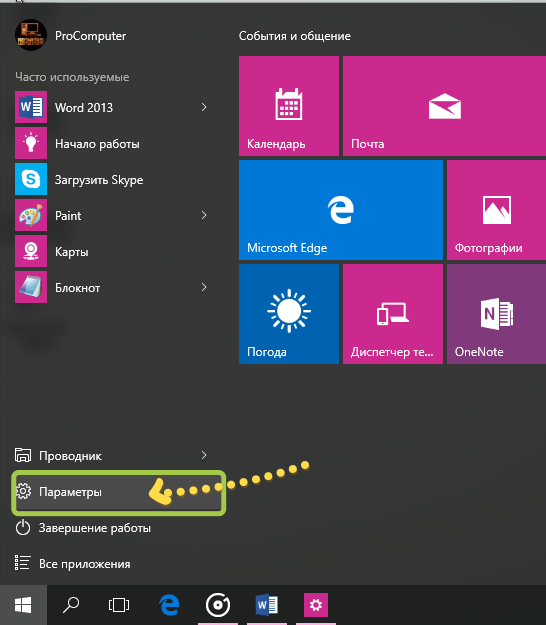
Следующим действием нужно нажать или коснуться в появившемся окне настроек .
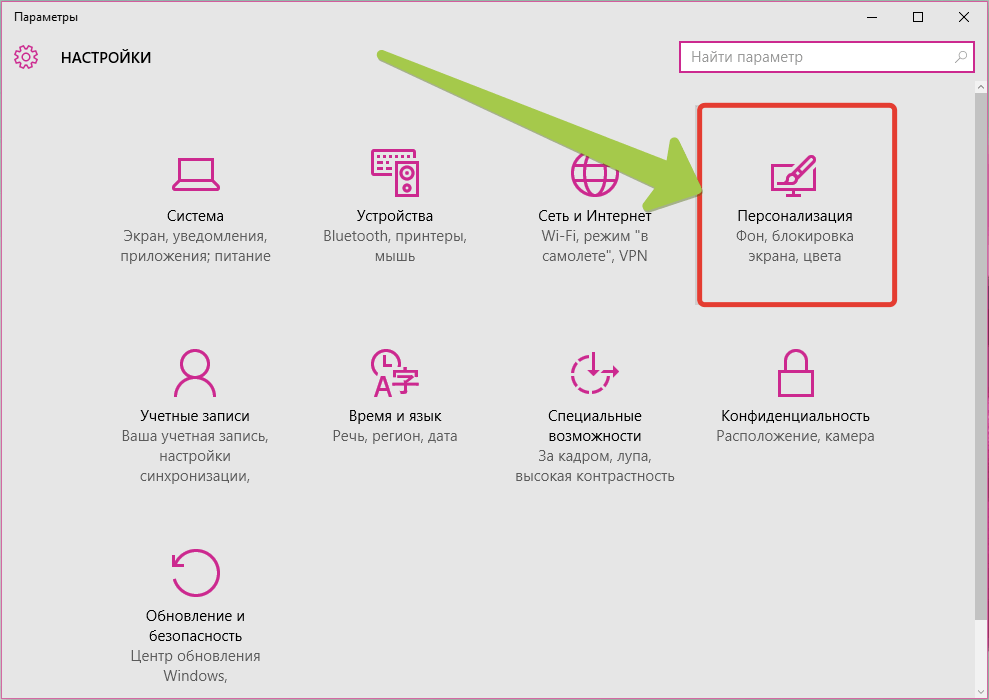
В окне с левой стороны следует выбрать .
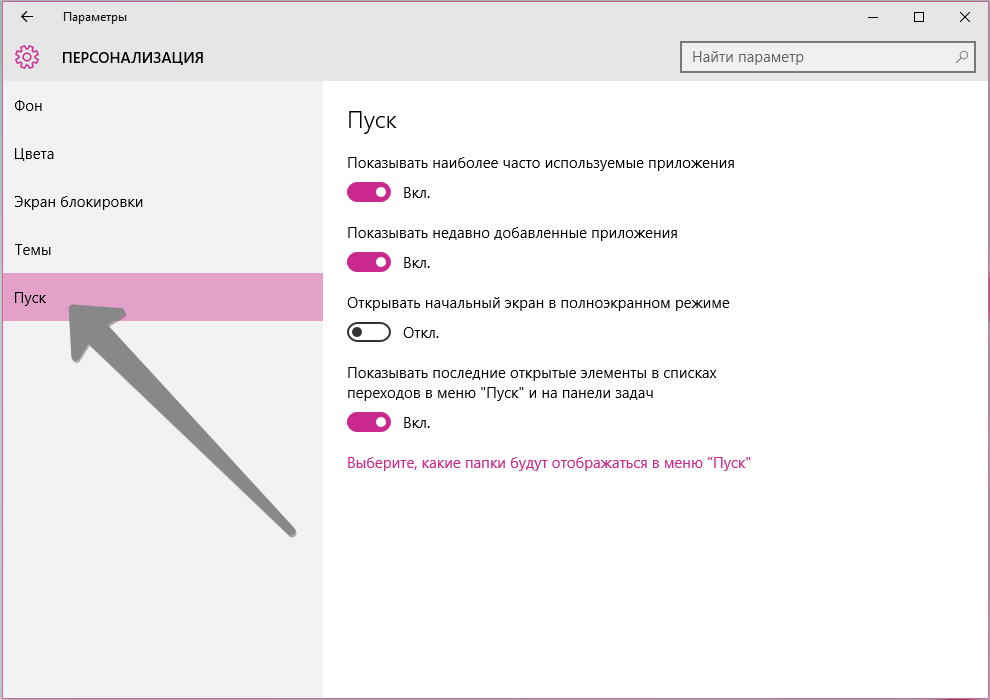
Теперь в правой боковой панели нужно найти . Под этой надписью находится тумблер для включения полноэкранного отображения меню и выключения.
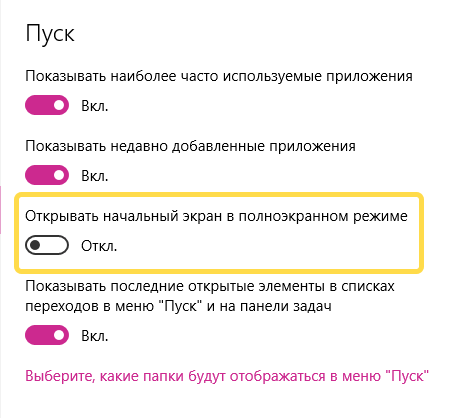
Для включения полноэкранного режима, передвиньте от до .

Вот и всё. Теперь при каждом нажатие кнопки «Пуск», меню будет выглядеть иначе, оно будет заменено на «Начальный или Стартовый» экран привычный из Windows 8 и 8,1.
Как стало видно, возможности Windows 10 позволяют сделать из меню «Пуск» «Стартовый экран». Теперь можно насладится возможностями Windows 10 и использовать полноэкранный режим меню «Пуск», как в Windows 8.1. Данная опция придётся по вкусу владельцам сенсорных экранов, что в разы облегчит доступ к нужным приложениям, любимым играм и обеспечит быстрый доступ к глубоко вложенным файлам.



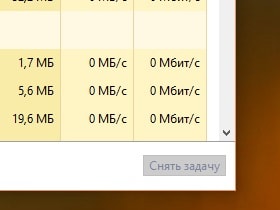
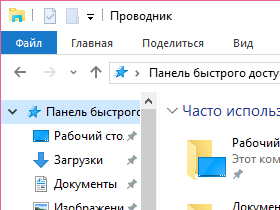
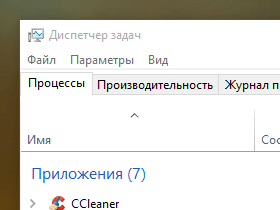
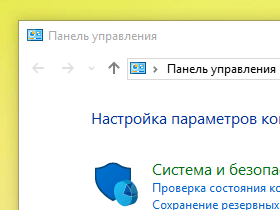

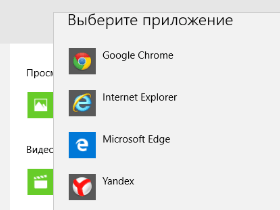
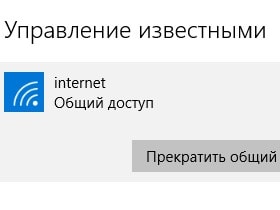
Комментарии